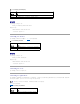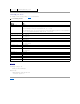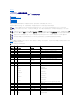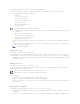Users Guide
返回目录页
omdiag:使用诊断服务
DellOpenManage™ServerAdministrator版本 5.0 命令行界面 用户指南
omdiag about
omdiag about details=true
omdiag chassis
omdiag storage
omdiag system
omdiag 命令使您能够检测机箱和存储组件,比如硬盘驱动器、物理内存、通信和打印机端口、网络接口控制器 (NIC)、CMOS 等。
本节说明的大多数检测所需时间不超过一分钟。 根据所检测的设备,有些检测会需要更长的时间。 您不能终止通过命令行界面启动的测试。
表3-1 是 omdiag 命令的高度概括。 标题为"2 级命令"和"3 级命令"的列将列出可与 omdiag 一同使用的主要参数。 "用途"列对可以使用 omdiag 执行的操作提供一般说明。 有关命
令语法和用法的详情将在本节的后面介绍。
表 3-1.omdiag 1 级、2 级和 3 级命令
注意: 当 DSM SA 连接服务(针对运行 Microsoft®Windows®的系统)或 dsm_om_connsvc(针对运行 SUSE® LINUX Enterprise Server 和 Red Hat®
Enterprise Linux 的系统)未运行时,如果从一个以上控制台运行 omdiag 命令,则第一个控制台中的检测将运行到完毕,但后续控制台中的检测也许会退出,并给出“检测中
断”信息。
注: 可以通过使用 Server Administrator GUI 中的 “Diagnostic Status”(诊断状况)窗口来终止 CLI 中运行的 Diagnostic Service 检测。 单击“Diagnostics”(诊
断)选项卡,再单击 “Status”( 状况),然后单击“Abort”(异常中断 )来停止当前运行的检测或单击“ Abort All”(全部异 常中断) 来停止当前运行的检测和所有排队的检
测。
注: 不能使用 <Ctrl-C> 从控制台取消 CLI 会话。 不过,从 CLI 开始的检测可以使用 GUI“Diagnostic Status”(诊断状况)页中的"Abort"(异常中断)链接来中断。
注: 如果在您键入 omdiag 命令时安全端口服务器没有运行,则在该命令执行之前会有明显的延迟。这是因为系统必须检查硬件来确定要显示的诊断信息。
注: 在运行 Microsoft Windows 操作系统的系统上,枚举过程需要运行 Windows Management Instrumentation (WMI) 服务。
1 级命令
2 级命令
3 级命令
名称=值对
用途
omdiag
about
显示 Server Administrator 程序的版本号和属性。
details=true
显示有关已安装的所有 Server Administrator 程序的信息。
system
任何用于机箱或存储设备的 3 级命令
为指定的机箱或存储组件运行检测。
passes=<n>
运行检测 n 次。
time=<
分钟
>
持续运行检测指定的分钟数 <
分钟
>。
quicktest=
<true /false>
在可用的情况下,使用更快的算法来执行特定的检测。
haltonerror=<true/false>
在遇到错误时停止检测。
Device= <
数字
>
指定运行检测的设备。
chassis
cmos
内存
modem
network
parallelport
pci
serialport
rac
usbctrl
运行 CMOS 检测。
运行内存检测。
运行调制解调器检测。
运行 NIC 检测。
运行并行端口检测。
运行 PCI 检测。
运行串行端口检测。
运行 RAC 检测。
检测 USB(Universal Serial Bus [通用串行总线])控制器。
passes=<n>
运行检测 n 次。
time=<
分钟
>
持续运行检测不超过指定的分钟数 <
分钟
>。
quicktest=<true/false>
在可用的情况下,使用更快的算法来执行特定的检测。
haltonerror= <true/false>
在遇到错误时停止检测。
Device= <
数字
>
指定运行检测的设备。
storage
cddvd
floppy
运行 CD/DVD 驱动器检测。
运行软盘驱动器检测。